Comment connecter votre casque PlayStation VR2 à un guide PC: étape par étape

Si vous attendiez avec impatience d'utiliser votre casque PlayStation VR2 avec un PC de jeu pour explorer la vaste bibliothèque de jeux de SteamVR, vos options étaient auparavant assez limitées. Cependant, les propriétaires de PlayStation VR2 ont désormais une solution, grâce à l'adaptateur de 60 $ de Sony publié l'automne dernier. Cet adaptateur permet à la PlayStation VR2 de se connecter à tout PC de jeu moderne qui répond aux spécifications minimales du casque. Mais, la configuration du PS VR2 avec un PC implique plus que de simplement brancher l'adaptateur. Bien qu'ils soient commercialisés en tant qu'appareil de plug-and-play, certaines fonctionnalités sont manquantes, nécessitant une configuration supplémentaire en fonction de la configuration de votre PC.
Comment se connecter à votre PC avec l'adaptateur
Avant de commencer, assurez-vous d'avoir tous les composants nécessaires. Le PS VR2, lorsqu'il est connecté via l'adaptateur, est compatible avec la plupart des jeux SteamVR. Votre PC a besoin d'une connectivité Bluetooth 4.0, d'un câble DisplayPort 1.4, d'une prise de courant AC à proximité et des applications PlayStation VR2 et SteamVR installées sur Steam. Le PS VR2 est livré avec deux contrôleurs de sens, qui facturent via USB-C, vous aurez donc besoin de deux ports et câbles USB-C ou envisagez d'acheter une station de charge de contrôleur de sens de 50 $ pour une gestion plus facile.
Ce dont vous aurez besoin

Avant de plonger, vérifiez si votre PC de jeu est compatible avec le casque PlayStation VR2 en visitant la page officielle de préparation de l'adaptateur PC PS PS VR2 de Sony. En supposant que votre système répond aux exigences, voici ce dont vous aurez besoin:
- Un casque PlayStation VR2
- L'adaptateur PLYStation VR2 PC (comprend un adaptateur AC et un câble de type A USB 3.0 masculin)
- Un câble DisplayPort 1.4 (vendu séparément)
- Un port de type A USB 3.0 gratuit sur votre PC (Sony conseille d'utiliser un câble d'extension ou un centre externe, bien qu'un centre externe alimenté a bien fonctionné dans nos tests)
- Capacité Bluetooth 4.0 sur votre PC (intégré ou via un adaptateur Bluetooth externe)
- Steam et SteamVR sont installés sur votre PC
- L'application PlayStation VR2 installée dans Steam
Comment se connecter: instructions étape par étape
Une fois que vous avez tous vos composants prêts, suivez ces étapes pour connecter votre PS VR2 à votre PC:
- Installez SteamVR et l'application PlayStation VR2
- Téléchargez et installez le client Windows Steam si vous ne l'avez pas déjà fait.
- Ouvrez Steam et installez l' application SteamVR .
- Téléchargez et installez l' application PlayStation VR2 .
- Configurez Bluetooth de votre PC et associez vos contrôleurs de sens
- Dans le menu Démarrer de votre PC, accédez à Paramètres> Bluetooth & Dispositifs> Basculez Bluetooth vers "ON".
- Dans chaque contrôleur de sens, maintenez le bouton PlayStation et créez le bouton jusqu'à ce que la lumière blanche en bas commence à cligner des yeux.
- Sur la page Bluetooth & Devices des paramètres de votre PC, cliquez sur "Ajouter un périphérique", sélectionnez "Bluetooth" et connectez à la fois le contrôleur de sens PlayStation VR2 (L) et (R).
- Si votre PC manque de Bluetooth 4.0 ou supérieur intégré, utilisez un adaptateur compatible comme l'ASUS BT500.
- Si vous utilisez un adaptateur Bluetooth externe avec une radio Bluetooth intégrée, désactivez le pilote Bluetooth interne via le gestionnaire de périphériques.
- Configurez l'adaptateur et connectez-le à votre PC
- Branchez l'adaptateur PS VR2 dans un port USB 3.0 Type-A inutilisé sur votre PC.
- Connectez l'adaptateur à un emplacement DisplayPort gratuit sur votre GPU à l'aide d'un câble DisplayPort 1.4.
- Fixez l'adaptateur d'alimentation AC au CC de l'adaptateur PS VR2 dans le connecteur et branchez-le dans une prise électrique.
- Une fois alimenté, l'indicateur d'état de l'adaptateur deviendra le rouge solide.
- Connectez la PlayStation VR2 à l'adaptateur PC via le port USB-C à l'avant de l'adaptateur.
- Désactiver la planification GPU accélérée par le matériel (facultatif)
- Pour les GPU plus récents comme une carte NVIDIA RTX de la série 40, accédez à Paramètres> Système> Affichage> Graphiques.
- Cliquez sur "Paramètres graphiques par défaut" et désactivez la "planification GPU accélérée du matériel".
- Redémarrez votre PC.
- Lancez l'application PlayStation VR2 et SteamVR
- Démarrez le casque PlayStation VR2 en maintenant le bouton central jusqu'à ce qu'il vibre.
- Allumez SteamVR et définissez-le comme votre runtime OpenXR par défaut.
- Ouvrez l'application PlayStation VR2 pour mettre à jour le firmware de votre Sense Controllers et configurez votre aire de jeu et d'autres préférences.
- Suivez les instructions à l'écran et à la tête pour configurer votre IPD, afficher la distance et ajuster l'ajustement du casque.
- Une fois la configuration terminée, vous pouvez profiter de jeux SteamVR!
Pouvez-vous vous connecter à PC sans adaptateur?
Actuellement, la connexion du PS VR2 à un PC sans adaptateur n'est pas officiellement prise en charge. Cependant, un rapport Road to VR suggère que certains GPU à partir de 2018 avec un port USB-C et une fonction Virtuallink pourraient permettre une connexion directe, à condition que l'application PlayStation VR2 soit installée. Cela contourne la nécessité de l'adaptateur, mais les résultats peuvent varier.
-
 Snowball Fight 2 - hamster funPlongez dans l'excitation glaciale de Snowball Fight 2 - Hamster Fun et affrontez des gaufres espiègles dans une bataille de boules de neige palpitante ! Cette suite riche en action ravive les souvenirs nostalgiques de l'enfance tout en offrant un d
Snowball Fight 2 - hamster funPlongez dans l'excitation glaciale de Snowball Fight 2 - Hamster Fun et affrontez des gaufres espiègles dans une bataille de boules de neige palpitante ! Cette suite riche en action ravive les souvenirs nostalgiques de l'enfance tout en offrant un d -
 Pashto SMS MessagesDécouvrez la facilité d'envoyer des messages sincères en pachto à vos proches avec Pashto SMS Messages. Cette application conviviale offre un large éventail de textes prêts à l'emploi, ce qui en fait un outil essentiel pour la communication en pacht
Pashto SMS MessagesDécouvrez la facilité d'envoyer des messages sincères en pachto à vos proches avec Pashto SMS Messages. Cette application conviviale offre un large éventail de textes prêts à l'emploi, ce qui en fait un outil essentiel pour la communication en pacht -
 Elvie PumpSuivez votre routine d'allaitement sans effort grâce à l'application Pump with Elvie. Conçue comme le partenaire idéal pour votre Elvie Pump ou Elvie Stride, cette application propose des instructions guidées claires, des articles pertinents et des
Elvie PumpSuivez votre routine d'allaitement sans effort grâce à l'application Pump with Elvie. Conçue comme le partenaire idéal pour votre Elvie Pump ou Elvie Stride, cette application propose des instructions guidées claires, des articles pertinents et des -
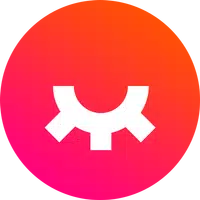 언니의파우치 - 내돈내산 뷰티리뷰, 뷰티 앱테크Découvrez l'application beauté 언니의파우치 (Sister's Pouch), où vous ne ferez pas qu'améliorer votre routine beauté, mais débloquerez aussi des opportunités de gains faciles. Cette plateforme innovante est votre ressource ultime pour des avis beauté auth
언니의파우치 - 내돈내산 뷰티리뷰, 뷰티 앱테크Découvrez l'application beauté 언니의파우치 (Sister's Pouch), où vous ne ferez pas qu'améliorer votre routine beauté, mais débloquerez aussi des opportunités de gains faciles. Cette plateforme innovante est votre ressource ultime pour des avis beauté auth -
 Claras Love HotelBienvenue au Love Hotel de Clara, un sanctuaire luxueux où les désirs les plus profonds sont exaucés et les fantasmes les plus fous prennent vie. Rejoignez Clara et ses compagnes envoûtantes alors qu'elles évoluent dans un monde séducteur gouverné p
Claras Love HotelBienvenue au Love Hotel de Clara, un sanctuaire luxueux où les désirs les plus profonds sont exaucés et les fantasmes les plus fous prennent vie. Rejoignez Clara et ses compagnes envoûtantes alors qu'elles évoluent dans un monde séducteur gouverné p -
 Lazy JumpPréparez-vous au chaos dans Lazy Jump en guidant un pantin mou à travers plus de 300 niveaux de casse-tête basés sur la physique. Votre personnage bouge comme une nouille molle, alors une réflexion rapide et une bonne compréhension de l'inertie sont
Lazy JumpPréparez-vous au chaos dans Lazy Jump en guidant un pantin mou à travers plus de 300 niveaux de casse-tête basés sur la physique. Votre personnage bouge comme une nouille molle, alors une réflexion rapide et une bonne compréhension de l'inertie sont
-
 Invisible Woman fait ses débuts dans le gameplay de Marvel Rivals
Invisible Woman fait ses débuts dans le gameplay de Marvel Rivals
-
 Anime Power Tycoon embrasse les codes lucratifs pour un gameplay amélioré
Anime Power Tycoon embrasse les codes lucratifs pour un gameplay amélioré
-
 La mise à jour de Warsong Hadès 2 réintroduit ARES et apporte un nouveau boss
La mise à jour de Warsong Hadès 2 réintroduit ARES et apporte un nouveau boss
-
 Le jeu de style Fallout Last Home Soft est lancé sur Android
Le jeu de style Fallout Last Home Soft est lancé sur Android
-
 Roblox: Robux gratuit via des codes de peroxyde (janvier 2025)
Roblox: Robux gratuit via des codes de peroxyde (janvier 2025)